Kā pārvērst RAR failu uz ZIP Windows

Vai jums ir RAR faili, kurus vēlaties pārvērst ZIP failos? Uzziniet, kā pārvērst RAR failu ZIP formātā.
Android ir mobilā operētājsistēma, kas paredzēta viedtālruņiem, televizoriem un valkājamām ierīcēm. Kā atvērtā pirmkoda programmatūru praktiski ikviens var pārveidot Android pēc savas sirds patikas, nebaidoties no autortiesību pārkāpšanas (zināmā mērā). Tāpēc jūs redzat dažādas uzņēmumam piederošas tēmas, piemēram, Xiaomi MIUI, Huawei EMUI un OnePlus OxygenOS.
Saskaņā ar statistiku Android ir 74,14% tirgus daļa, padarot Android par populārāko mobilo OS pasaulē. Tas ir tāpēc, ka tālruņu ražotāji var pielāgot Android jebkurai mobilajai ierīcei. Tā rezultātā tālruņu ražotāji lutina klientus Android ierīču plašā daudzuma dēļ.
Tomēr iPhone pievilcība ir tā stilā. IPhone ir īpašas īpašības, kas liek viņiem justies īpašiem. Gluds un plāns korpuss, vienkāršs un intuitīvs lietotāja interfeiss un pietiekami jaudīga kamera. Tomēr, tā kā iPhone un iOS autortiesības attiecas tikai uz Apple, tas nozīmē, ka klientam ir jāmaksā cena par ekskluzivitāti. Tāpēc iPhone ir tik dārgi.
Bet jums ir jāspēj iegūt labāko no abām pasaulēm, un jūs varat! Tas ir tāpēc, ka Android OS ir tik ļoti pielāgojama, ka to var izdarīt. Izmantojot Android ierīcēm paredzēto Mi Control Center, varat pielāgot Android OS lietotāja interfeisu, lai tas izskatītos kā gluds un skaists iOS lietotāja interfeiss, kas padara iPhone tik pievilcīgu.
Ir zināms, ka Xiaomi viedtālrunis ļoti labi atbalsta Mi Control Center. Tā ir arī lieliska budžeta alternatīva dārgākiem tālruņu modeļiem. Lielākajai daļai 200–300 USD vērtu Xiaomi ierīču specifikācijas ir tādas pašas vai pat jaudīgākas nekā iPhone tālruņiem, kuru cena ir USD 800–1000 USD. Tāpēc šim rakstam kā piemēru izmantosim Xiaomi. Xiaomi kā noklusējuma operētājsistēmu izmanto MIUI, taču var darbināt arī Android.
Mi Control Center ir gan paziņojumu panelis, gan vadības centrs — tos varētu saukt par sāniem. Ja velkat uz leju no augšējās kreisās puses, tiek aktivizēts paziņojumu panelis. Paziņojumu panelī ir visi paziņojumi no ziņām, e-pastiem un trauksmes signāliem.
Ja velkat uz leju no augšējās labās puses, tiek aktivizēts vadības centrs. Vadības centrā ir svarīgi funkciju pārslēgi, piemēram, mobilie dati, Wi-Fi, nakts gaisma, vibrācijas režīms utt.
Robežu starp katru pusi var regulēt, kā arī apgriezt.
Vienmēr lejupielādējiet lietotni no uzticama avota, piemēram, Google PlayStore.
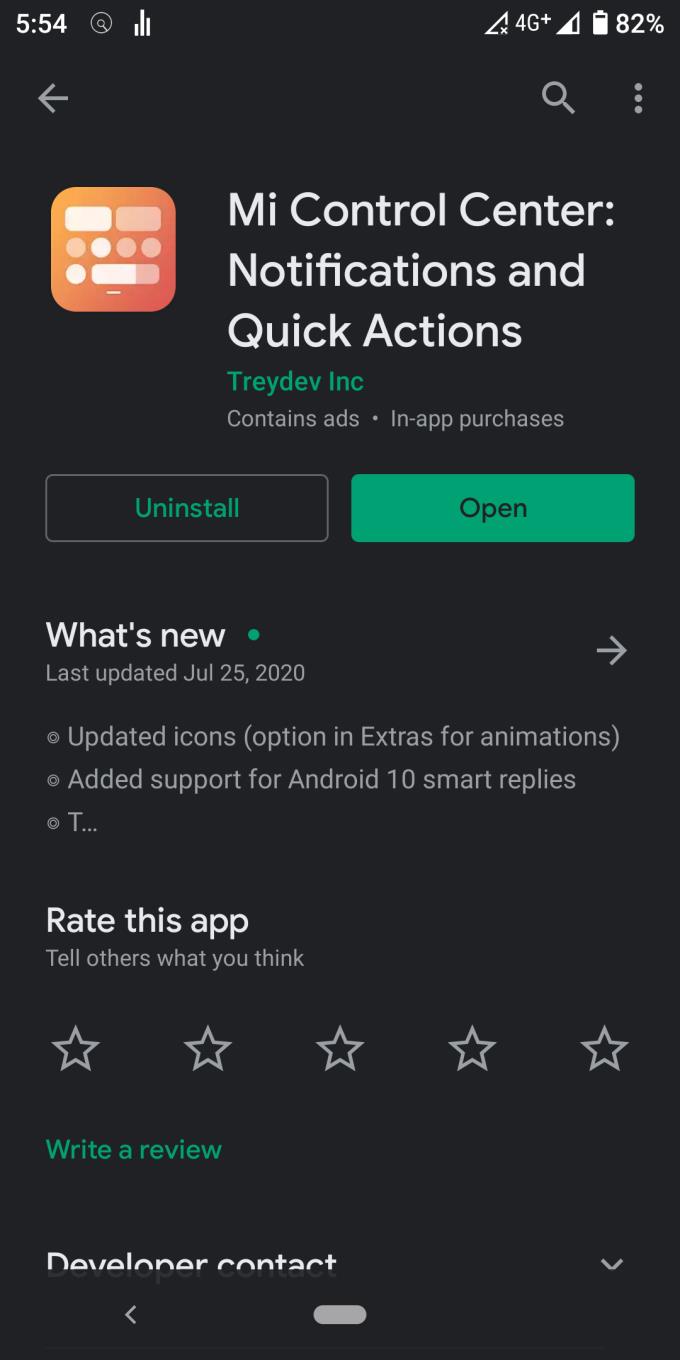
Kad tiek jautāts par dažādām atļauju uzvednēm, iespējojiet visus.
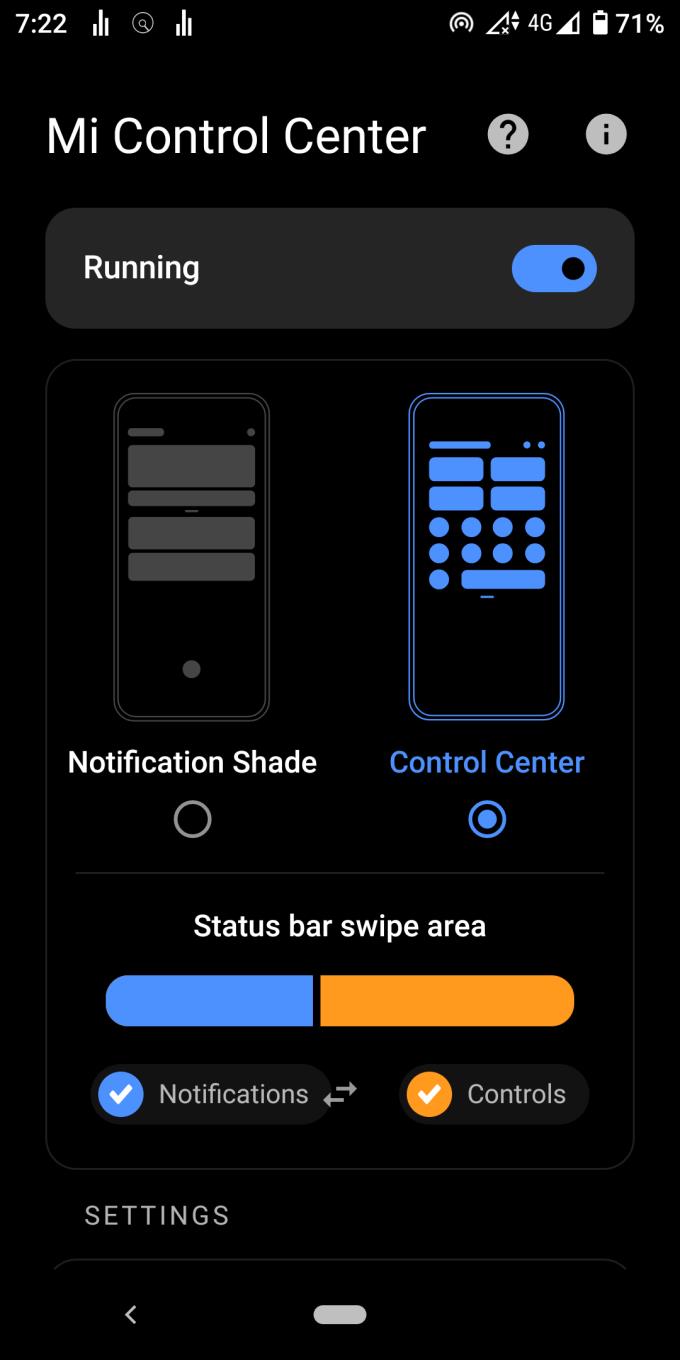
Iestatiet “Ātro iestatījumu ikonu forma” uz “Noapaļots taisnstūris”
Iestatiet “Big Tiles Grid” uz “1×2”.
Iestatiet “Tiles Grid” uz “2×4”.
Iestatiet “Flīžu izmērs” uz “60”
Izslēdziet “Mazie stūri”.
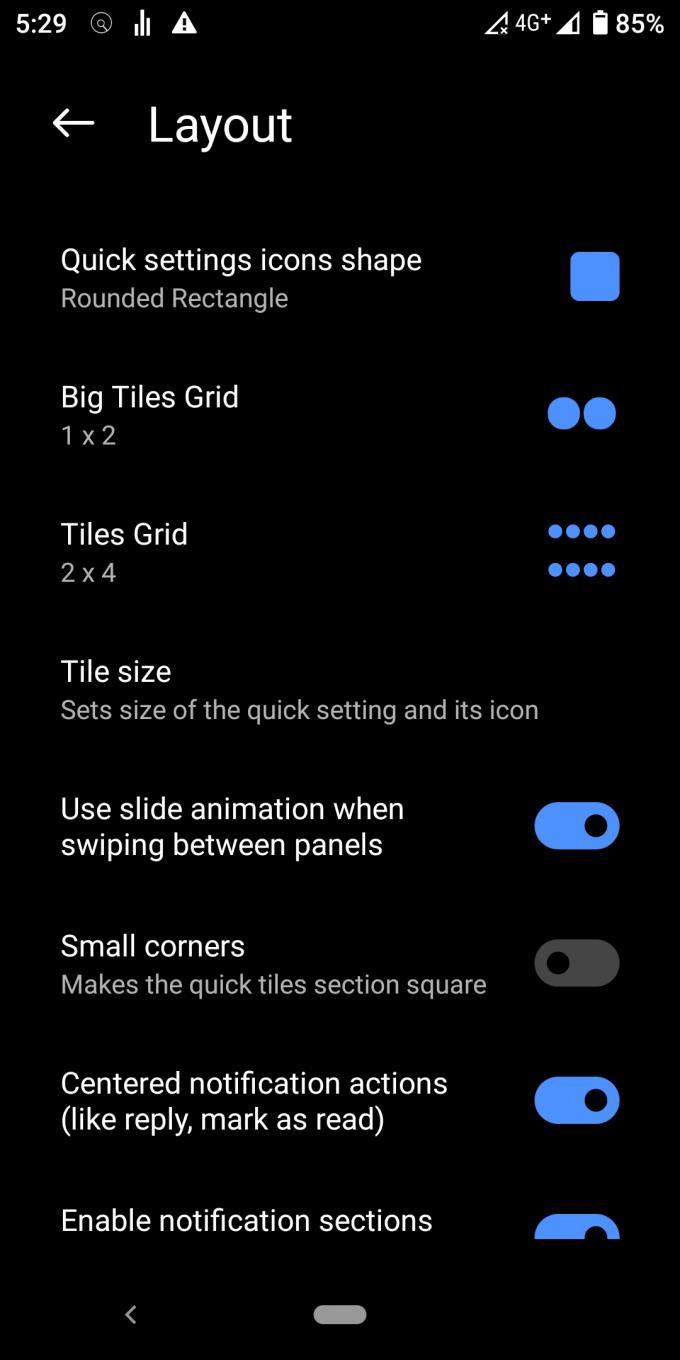
Pārējās iespējas lielākoties ir izvēles jautājums. Tas nedaudz novirzīsies no iOS motīva, taču joprojām būs pietiekami tuvu. Jūs nevarēsit pilnībā atjaunot iOS izskatu. Mi Control Center nav vertikāla ekrāna spilgtuma un skaļuma slīdņa, piemēram, iOS.
Iestatiet “Fona veids” uz “Live blur” ar 50 caurspīdīgumu un 50 izmiglojumu.
Iestatiet “Fona krāsa” uz “Black” (FF000000)
Iestatiet “Paziņojumu fona krāsa” uz “White” (#FFFFFFFF)
Iestatiet “Active Tile Color” uz “Light Blue” (#0068FF)
Iestatiet “Teksta krāsa” uz “Black” (FF000000)
Iestatiet “Brightness Slider Color” uz “White” (#FFFFFFFF)
Izslēdziet “Dynamic Color Notifications”
Izslēdziet “Tint Active Icon”
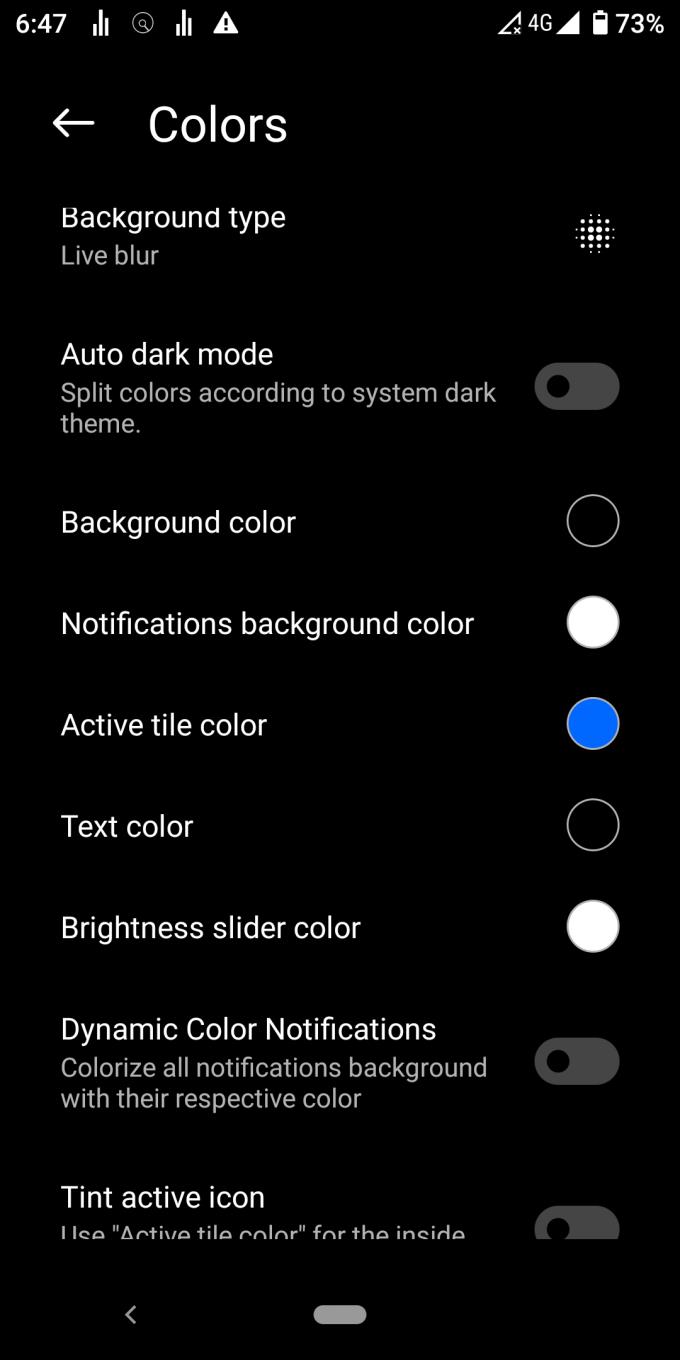
Kad flīze ir aktivizēta, iOS ikona kļūs sarkana (no balta), lai jūs varētu atšķirt aktīvo un neaktīvo. Diemžēl Mi Control Center atbalsta tikai flīzes krāsas maiņu (nevis ikonu). Man labāk patīk gaiši zils, jo tas ir mazāk uzmācīgs nekā sarkans.
Velciet uz leju no augšējā labā stūra
Nospiediet mazo piezīmi un pildspalvas ikonu vadības centra augšējā labajā stūrī
Sakārtojiet slēdžus atbilstoši tālāk redzamajam attēlam
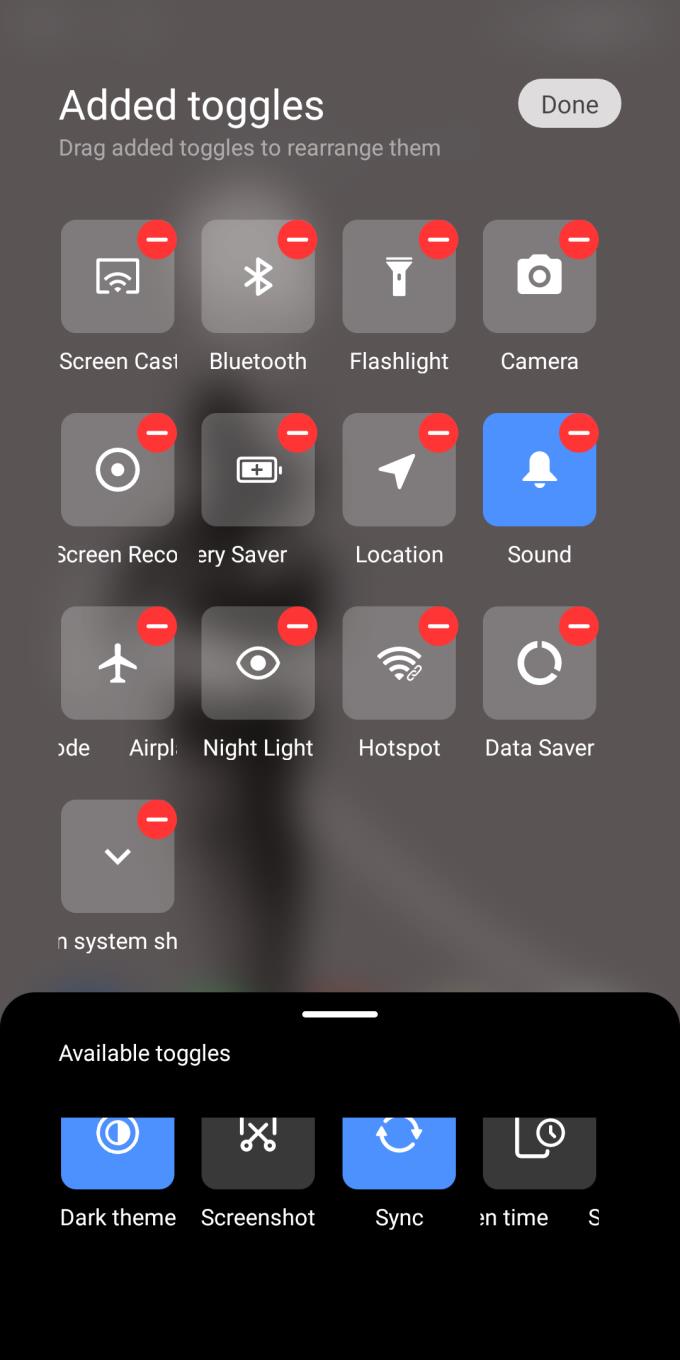
Operētājsistēmā iOS ir vairākas Apple lietojumprogrammas, piemēram, AppleTV, AppleMusic un Airdrop. Šīs Apple lietotnes operētājsistēmā Android nepastāv. Iepriekš minētie pārslēgi parāda tikai Mi Control Center un citu jūsu Android lietotņu nodrošinātās funkcijas.
Kad esat pabeidzis visas darbības, ir pienācis laiks apskatīt galaproduktu. Diezgan tuvu, vai ne?
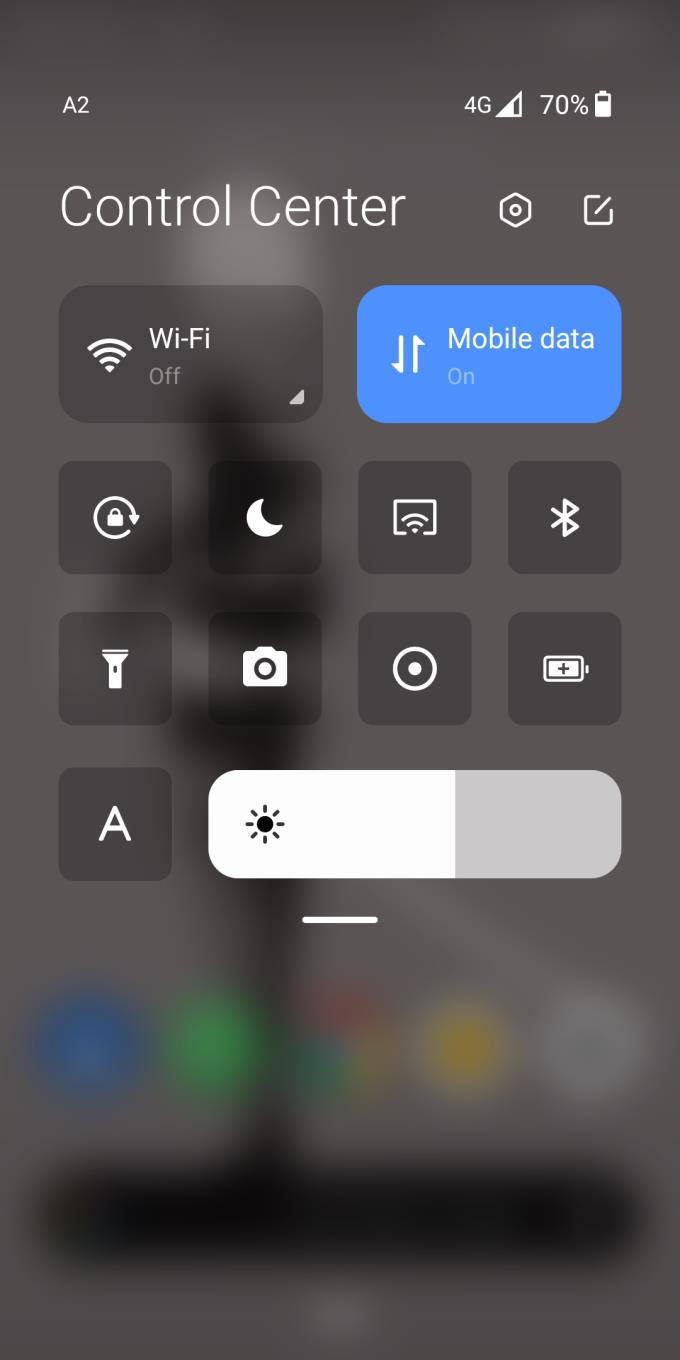
Lejupielādējot Mi Control Center, varat iegūt labāko no abām pasaulēm savā Xiaomi — vai citos Android tālruņos — viedtālruņa ierīcē. Lietojumprogramma gandrīz perfekti atjauno iOS vadības centra un paziņojumu centra sajūtu.
Vai jums ir RAR faili, kurus vēlaties pārvērst ZIP failos? Uzziniet, kā pārvērst RAR failu ZIP formātā.
Atklājiet, kā labot OneDrive kļūdas kodu 0x8004de88, lai varētu atjaunot savu mākoņu krātuvi.
Spotify var būt traucējošs, ja tas automātiski atveras katru reizi, kad jūs sākat datoru. Atspējojiet automātisko palaišanu, izmantojot šos soļus.
Saglabājiet kešu iztīrītu savā Google Chrome tīmekļa pārlūkā, sekojot šiem soļiem.
Microsoft Teams pašlaik neatbalsta jūsu tikšanās un zvanus kastēšanai uz TV dabiski. Bet jūs varat izmantot ekrāna atspoguļošanas lietotni.
Vai domājat, kā integrēt ChatGPT Microsoft Word? Šis ceļvedis parāda, kā to izdarīt ar ChatGPT for Word papildinājumu 3 vienkāršos soļos.
Šajā pamācībā mēs parādām, kā mainīt noklusējuma tālummaiņas iestatījumu Adobe Reader.
Šeit atradīsit detalizētas instrukcijas, kā mainīt lietotāja aģentu virkni Apple Safari pārlūkprogrammā MacOS.
Vai bieži redzat paziņojumu "Atvainojiet, mēs nevarējām savienoties" MS Teams? Izmēģiniet šos problēmu novēršanas padomus, lai tagad atbrīvotos no šīs problēmas!
Ja meklējat atsvaidzinošu alternatīvu tradicionālajai ekrānām, Samsung Galaxy S23 Ultra piedāvā lielisku risinājumu. Ar







